Poznámka: Snažíme se pro vás co nejrychleji zajistit aktuální obsah nápovědy ve vašem jazyce. Tato stránka byla přeložena automaticky a může obsahovat gramatické chyby nebo nepřesnosti. Naším cílem je to, aby pro vás byl její obsah užitečný. Mohli byste nám prosím dát ve spodní části této stránky vědět, jestli vám informace v článku pomohly? Pokud byste se rádi podívali na jeho anglickou verzi, najdete ji tady .
Jakmile jste vypotřebovali a dokončení SharePoint průzkumu, můžete odstranit všechny odpovědi, ale zachovat otázky pro opakované použití.
Odstranit všechny nebo některé data průzkumu
-
Přejděte na web Microsoft 365 nebo SharePoint, který chcete odstranit průzkumu data z.
-
Na řádku adresy umístit sitemanager.aspx za /_layouts/ za názvem společnosti nebo web a stiskněte klávesu Enter.
Některé umístění v SharePoint vždy nemají /_layouts/ webovou adresu. Pokud řádku nemá /_layouts/ adresu, nahraďte vše za názvem společnosti nebo web /_layouts/sitemanager.aspx.
Například, pokud je váš web Contoso dolování webu, řádek adresy by vypadal takto: http://contoso.com/sites/Contosomining/_layouts/sitemanager.aspx. SharePoint může automaticky umístění čísla, která se shoduje s vaší verzí mezi /_layouts/ a sitemanager.aspx, můžete to ignorovat.

-
Ve Správci webu nebo klikněte na název dotazníku na panelu Snadné spuštění na levé straně.
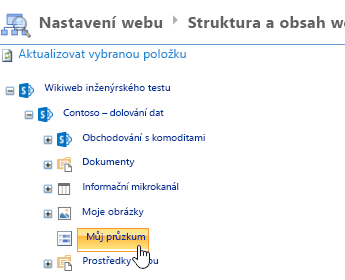
-
Klikněte na ikonu

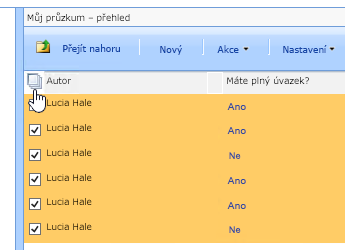
Pokud chcete některé odpovědi odstranit, stačí klikněte políčka, která chcete odebrat.
-
Klikněte na možnost Akce a potom klikněte na Odstranit.
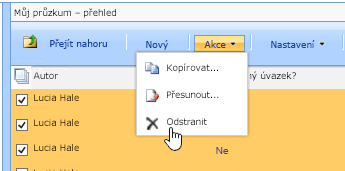
-
Klikněte na OK.
-
Pokud chcete vrátit k vašemu webu, klikněte na Nastavení webu v popisu cesty a potom na Home nebo na stránku, kterou chcete přejít na panelu Snadné spuštění.











